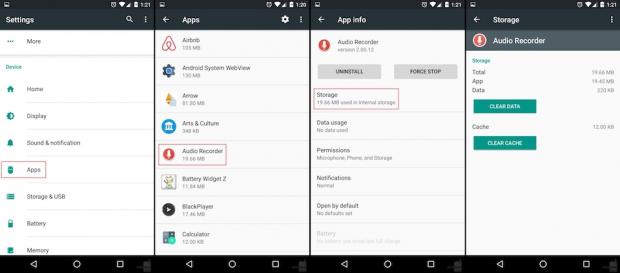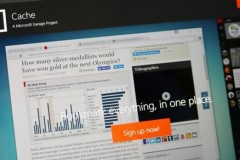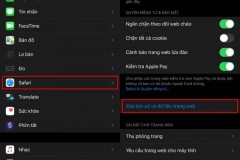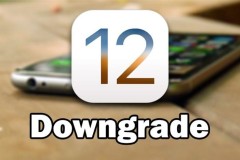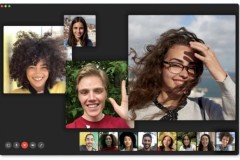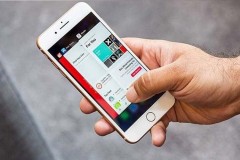Thông thường, xoá cache ứng dụng hay xoá dữ liệu ứng dụng là hai cách làm giúp giải phóng bộ nhớ. Điều này không chỉ làm mới ứng dụng, đưa ứng dụng trở về trạng thái ban đầu mà còn 'xoá' đi các lỗi mà ứng dụng đang gặp phải. Dù vậy, hai khái niệm xoá cache ứng dụng và xoá dữ liệu ứng dụng vẫn có những điểm khác nhau mà không phải ai cũng biết.
Xoá cache ứng dụng là gì?
Về lý thuyết, bộ nhớ cache là nơi lưu trữ tạm thời một số loại dữ liệu nhất định của ứng dụng trên thiết bị. Mục đích của bộ nhớ cache là giảm tải số lượng tác vụ, dữ liệu phải xử lý thường xuyên bằng cách lưu lại sẵn trên bộ nhớ. Từ đó tăng tốc độ hoạt động giảm hiện tượng loading. Do đó, khi xoá cache của ứng dụng đồng nghĩa với việc xoá bỏ các dữ liệu tạm thời trong bộ nhớ cache.
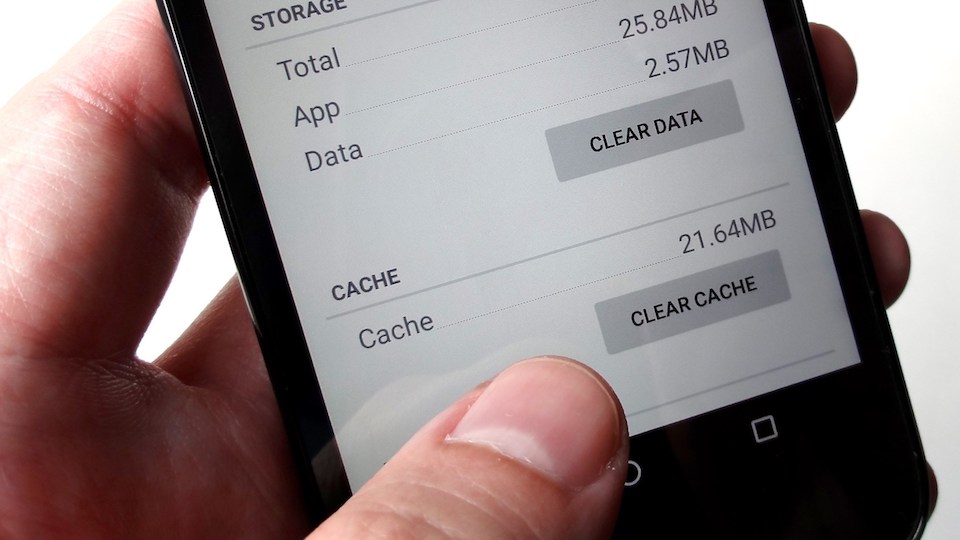
Xoá cache ứng dụng và xoá dữ liệu ứng dụng có đôi chút sự khác nhau.
Có thể bạn vẫn chưa hình dung được lợi ích của bộ nhớ cache, nhưng trong thực tế nếu để ý bạn sẽ thấy rằng quá trình khởi động lần đầu một ứng dụng sẽ khá tốn thời gian, nhưng trong những lần tiếp theo quá trình khởi động này được rút ngắn đi nhiều lần và tốc độ mở ứng dụng cũng nhanh hơn rõ rệt. Điều này có được là nhờ những tập tin cần thiết cho quá trình khởi động đã được lưu trước vào bộ nhớ cache, nên rút ngắn được thời gian phải tải những tập tin này.
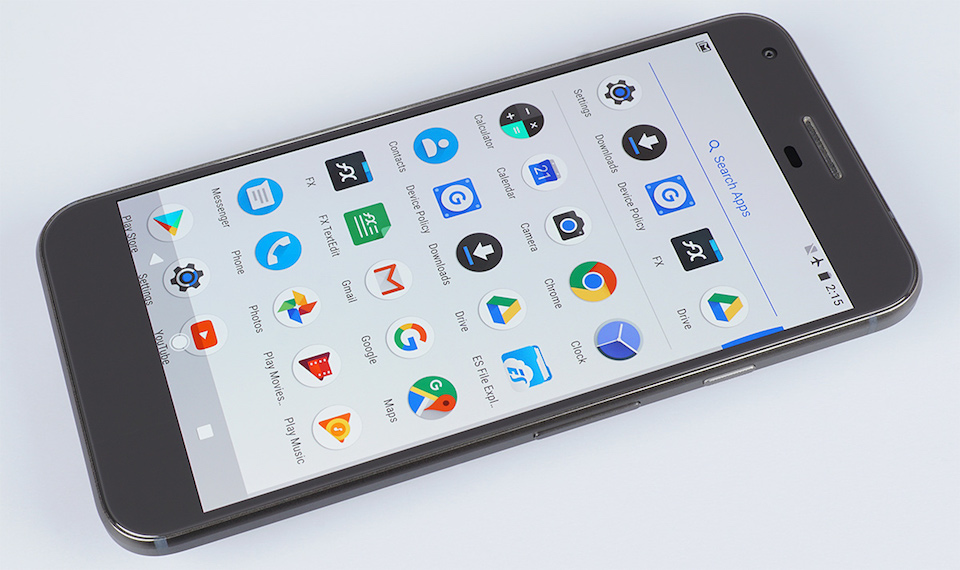
Bộ nhớ cache giúp máy khởi động ứng dụng nhanh hơn trong những lần tiếp theo.
Thực chất, người dùng không cần quan tâm quá nhiều đến bộ nhớ cache vì mỗi hệ điều hành đều có sẵn cơ chế riêng để quản lý công việc này. Chẳng hạn như hệ điều hành Android có tính năng quản lý bộ nhớ cache một cách tự động, tuy nhiên người dùng vẫn có thể tự xoá bộ nhớ cache theo cách thủ công trong trường hợp ứng dụng gặp lỗi.
Nhìn chung, xoá bộ nhớ cache của ứng dụng có nghĩa rằng bạn xoá những tập tin tạm thời nên không đảm bảo được rằng ứng dụng sẽ hoạt động nhanh hơn, thậm chí còn khiến ứng dụng khởi động chậm hơn trong lần mở ứng dụng tiếp theo.
Vậy xoá dữ liệu ứng dụng là gì?
Không giống như xoá cache ứng dụng, việc xoá dữ liệu ứng dụng đồng nghĩa rằng bạn sẽ xoá hay gỡ bỏ toàn bộ những thiết lập của ứng dụng trên thiết bị, đưa ứng dụng trở về trạng thái ban đầu khi vừa cài đặt vào máy.

Xoá dữ liệu ứng dụng giúp đưa ứng dụng trở về trạng thái mặc định.
Chẳng hạn với một ứng dụng báo thức bạn cài thêm vào máy, việc xoá dữ liệu ứng dụng sẽ gỡ bỏ toàn bộ những cài đặt trên ứng dụng mà bạn thiết lập báo thức, tính giờ,... và đưa ứng dụng trở về trạng thái ban đầu như khi vừa cài đặt. Như vậy, có thể thấy rằng hành động xoá dữ liệu ứng dụng mang tính 'mạnh tay' hơn khi gỡ bỏ toàn bộ dữ liệu của ứng dụng.
Ví dụ đơn giàn như trò chơi đình đám Asphalt 8 dữ liệu ứng dụng bao gồm toàn bộ thiết đặt và phần tài thêm về màn chơi và đồ họa ( khoảng vài GB sau khi tài game).
Vậy khi nào nên xoá cache ứng dụng và xoá dữ liệu ứng dụng?
Sau khi tìm hiểu về từng khái niệm, chắc chắn người dùng sẽ đặt câu hỏi rằng khi nào nên dùng 'xoá cache ứng dụng' và 'xoá dữ liệu ứng dụng'? Thực chất, tuỳ theo nhu cầu và mong muốn của bạn trong thực tế mà sẽ chọn xoá cache ứng dụng, hay xoá dữ liệu ứng dụng. Chẳng hạn với những ứng dụng chiếm nhiều GB dữ liệu, người dùng có thể dùng xoá dữ liệu ứng dụng để giải phóng phần bộ nhớ này.
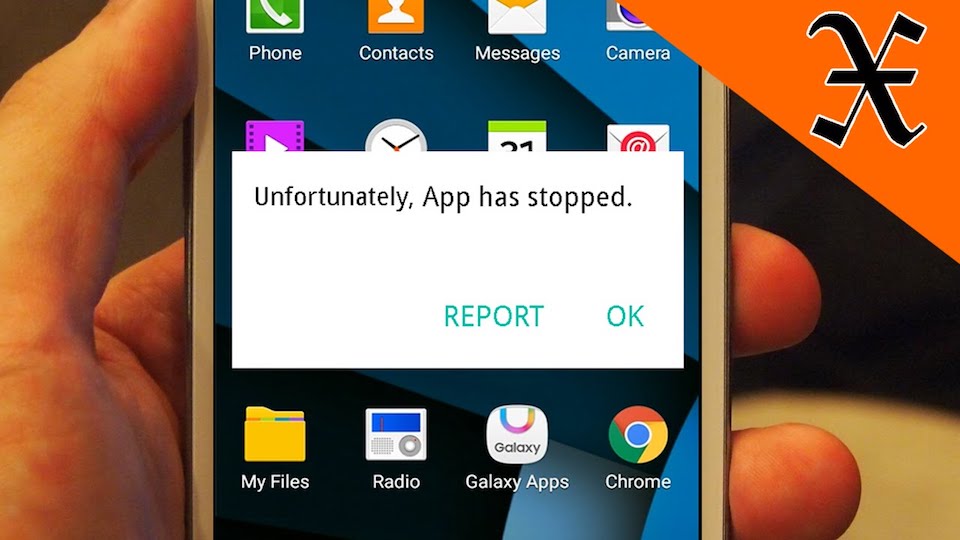
Bạn nên xoá dữ liệu ứng dụng khi ứng dụng gặp lỗi không thể sửa.
Khi ứng dụng gặp lỗi tự động đóng hay những vấn đề khác, bạn cũng có thể xoá dữ liệu ứng dụng để đưa ứng dụng về trạng thái mặc định, gián tiếp 'xoá' đi những lỗi đang gặp phải.
Làm thế nào để xoá cache ứng dụng và xoá dữ liệu ứng dụng?
Theo thời gian bộ nhớ cache dành cho ứng dụng trở nên 'phình to' bởi dữ liệu tạm thời, do đó bạn và bạn nên thỉnh thoảng xoá bộ nhớ cache để giải phóng những dữ liệu. Để xoá cache ứng dụng, bạn thực hiện như sau. Đầu tiên hãy truy cập vào phần Settings > Apps > Chọn ứng dụng muốn xoá cache > Storage > Nhấn Clear Cache
Cách xoá cache ứng dụng và xoá dữ liệu ứng dụng trên hệ điều hành Android.
Nếu muốn xoá dữ liệu của ứng dụng, thay vì nhấn vào 'Clear Cache', bạn hãy nhấn vào nút 'Clear Data'.
Xem thêm: Bất ngờ trước cách sửa chữa cáp sạc cực kỳ hiệu quả với chi phí siêu rẻ!
Nguyễn Nguyên